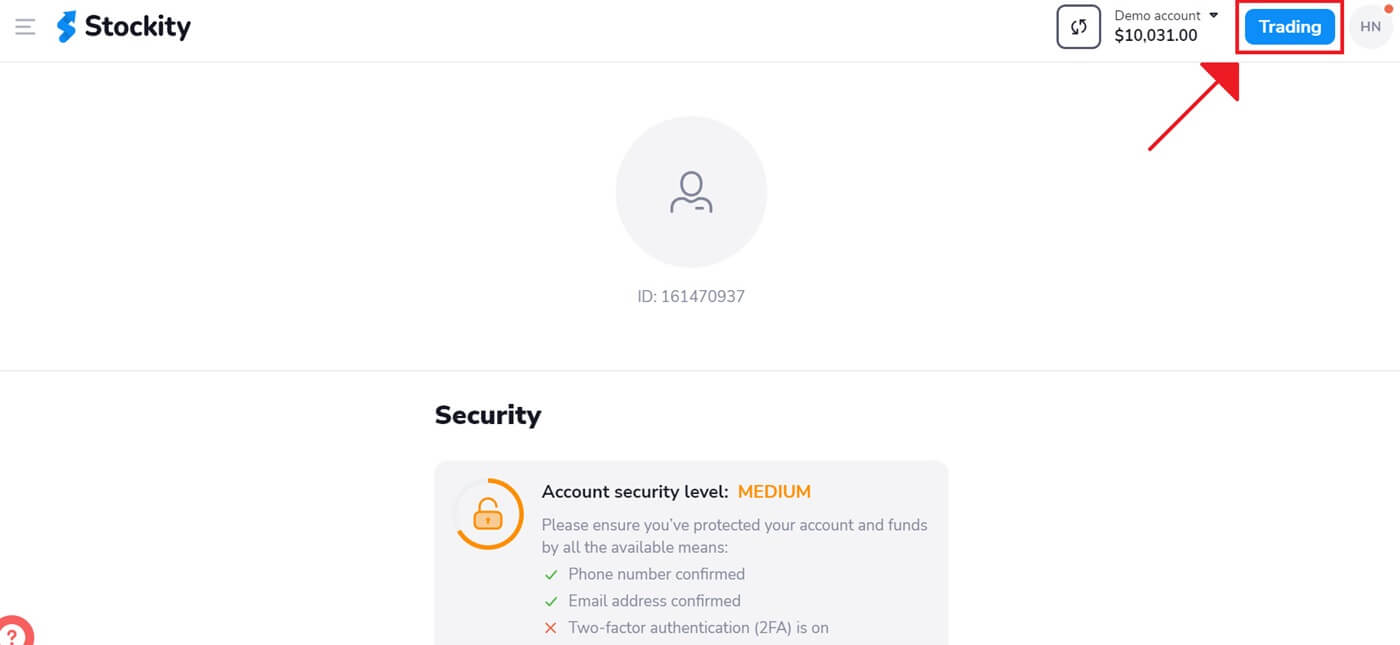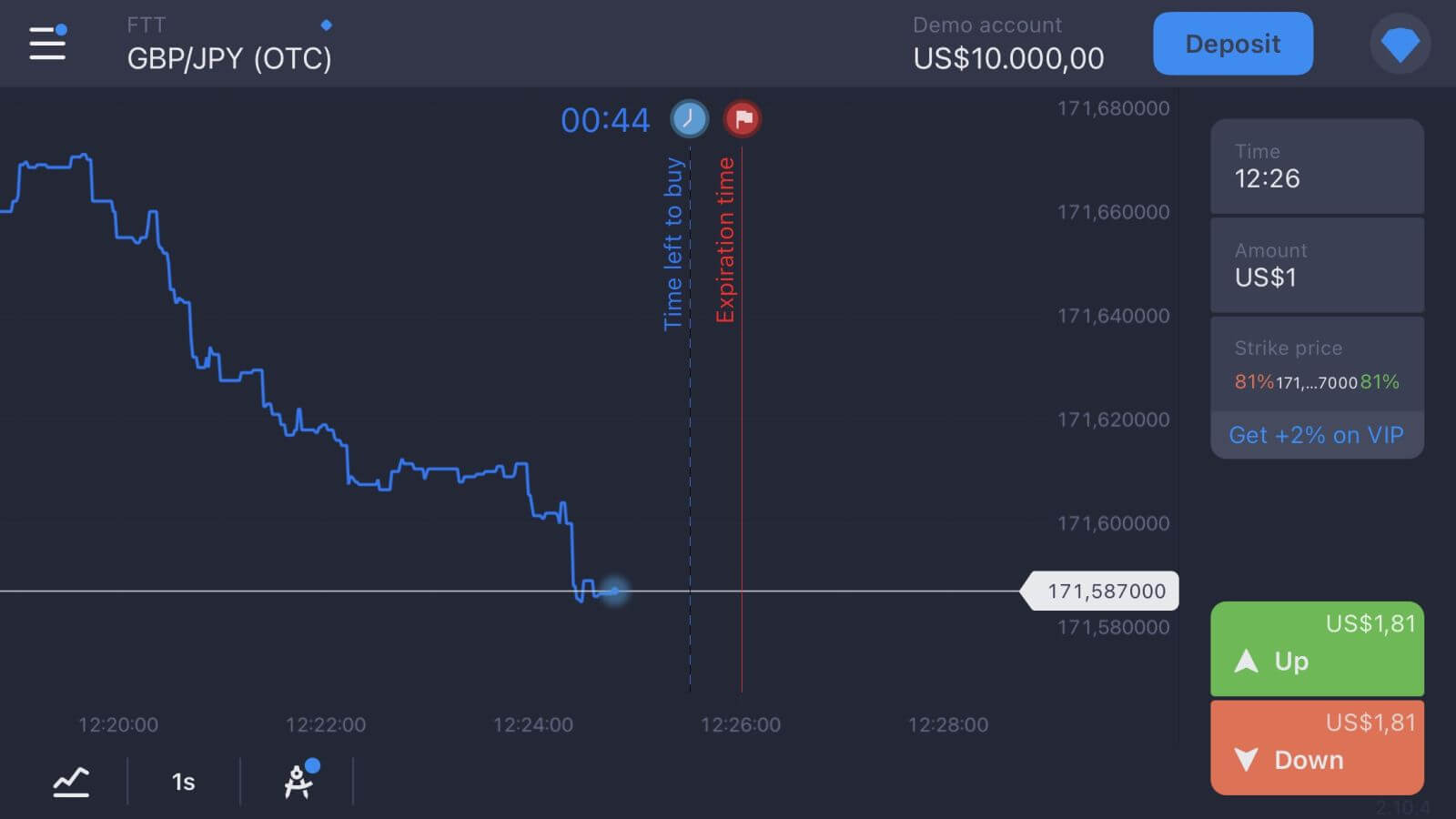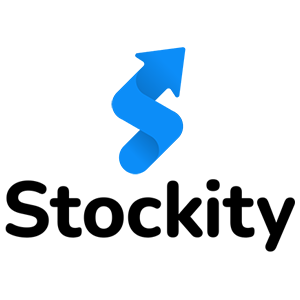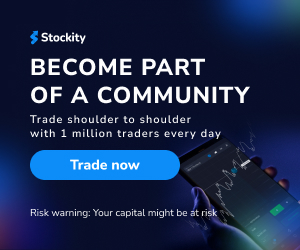Como fazer login e depositar no Stockity
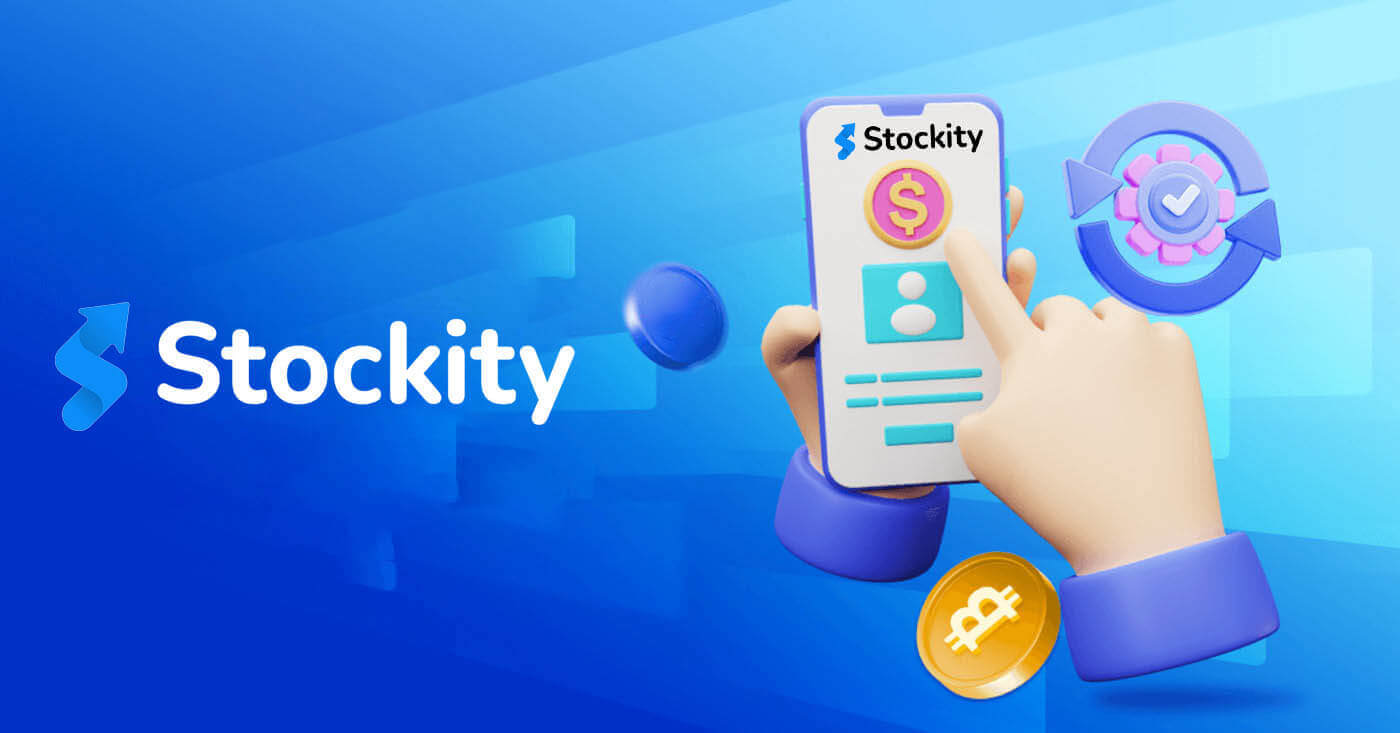
Navegando no processo de login do Stockity
Como acessar sua conta com e-mail
Passo 1: Acesse o site da Stockity . Clique no botão “Cadastre-se” localizado no canto superior direito da página.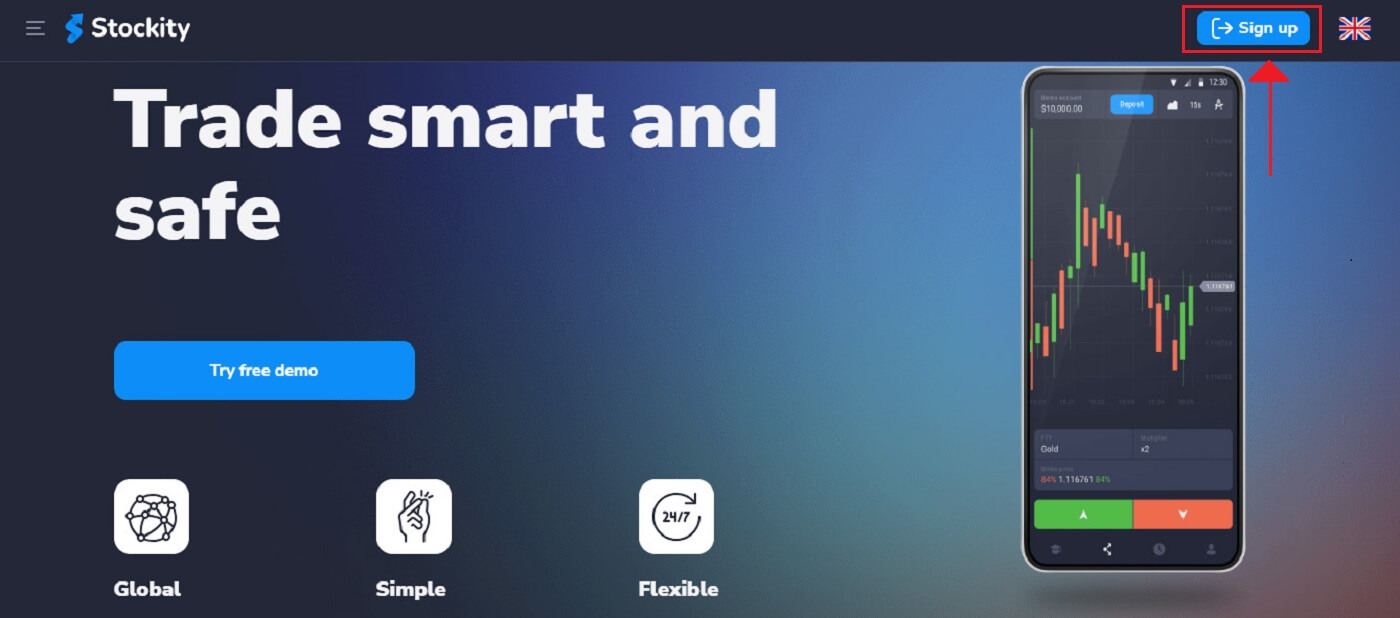
2. Você será solicitado a inserir suas credenciais de login ao visitar a página de login. Essas credenciais normalmente são compostas por seu endereço de e-mail e senha . Certifique-se de inserir essas informações corretamente para evitar problemas de login. Clique em "Entrar" depois disso.
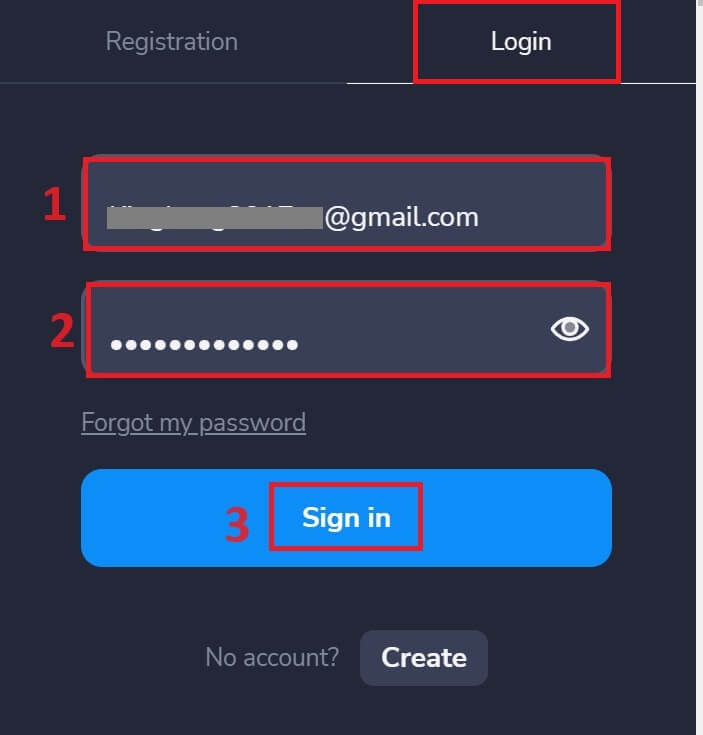
3. Após a verificação das informações, o Stockity concederá acesso ao painel da sua conta. Este é o portal principal através do qual você pode acessar muitos recursos, serviços e configurações. Aprenda como usar o painel para aproveitar ao máximo o Stockity. Clique em "Negociação" para começar a negociar.
Acessando o Stockity via Web móvel
Stockity tornou sua versão online compatível com dispositivos móveis em reconhecimento ao uso generalizado de dispositivos móveis. Este tutorial esclarece como fazer login facilmente no Stockity usando a versão mobile web, permitindo aos usuários acessar convenientemente os recursos e funcionalidades da plataforma a qualquer momento e de qualquer local. 1. Comece abrindo o site do Stockity no navegador de sua escolha. Encontre o símbolo conforme a imagem abaixo na página inicial do Stockity.
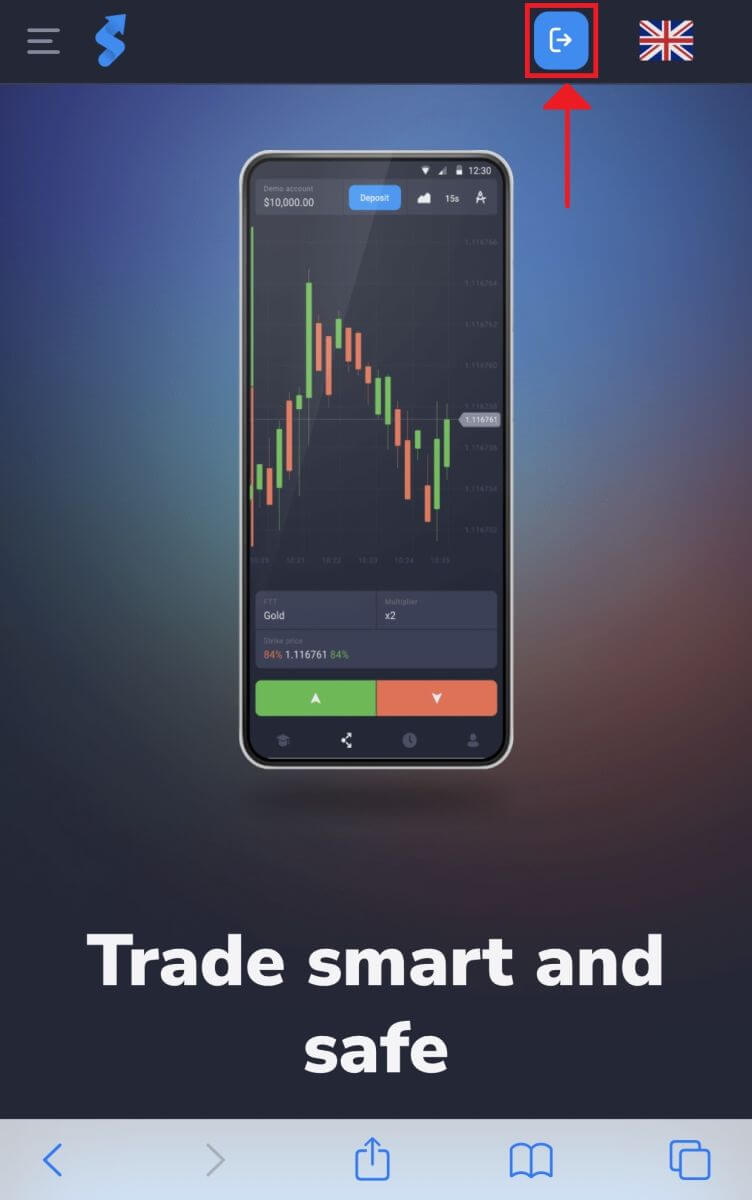
2. Após inserir sua senha e endereço de e-mail, clique no botão “Entrar” . Stockity verificará seus dados e fornecerá acesso ao painel de sua conta.
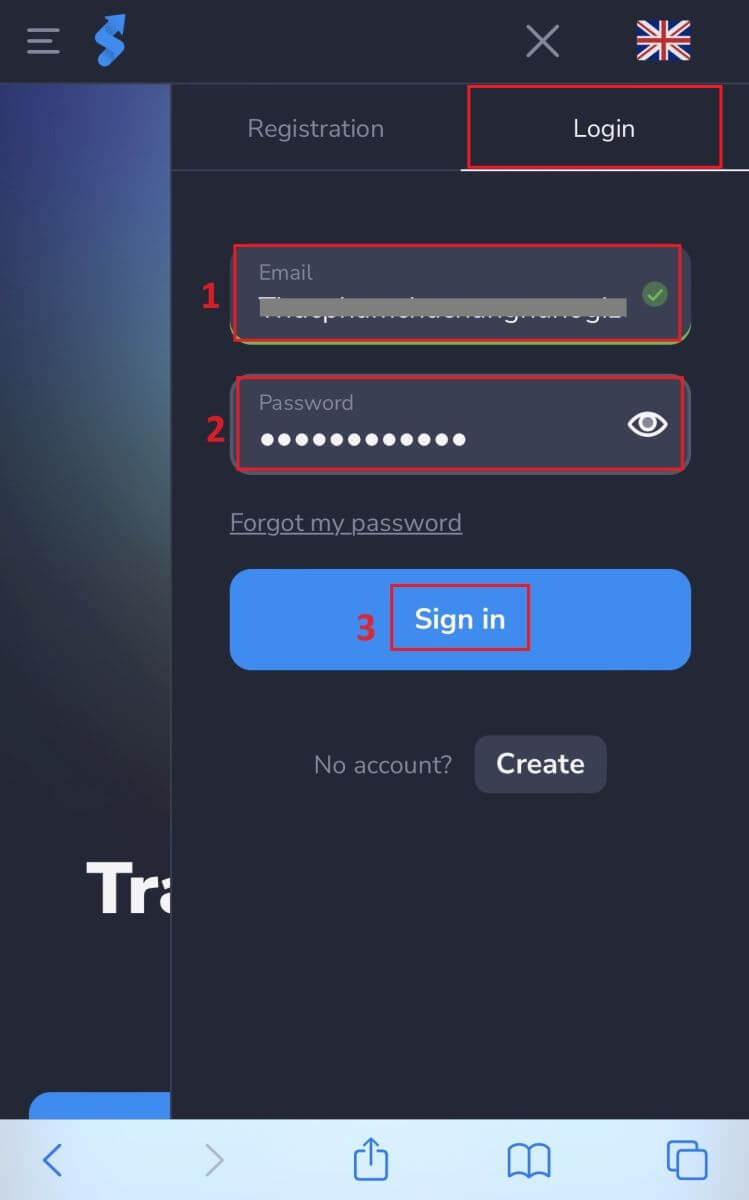
3. Você está bem aqui! Agora você pode negociar usando a versão do navegador móvel da plataforma. A versão web móvel da plataforma de negociação é idêntica à sua contraparte online para desktop. Como resultado, a negociação e as transferências de dinheiro não apresentarão quaisquer problemas. Você pode negociar na plataforma com uma conta demo de US$ 10.000.
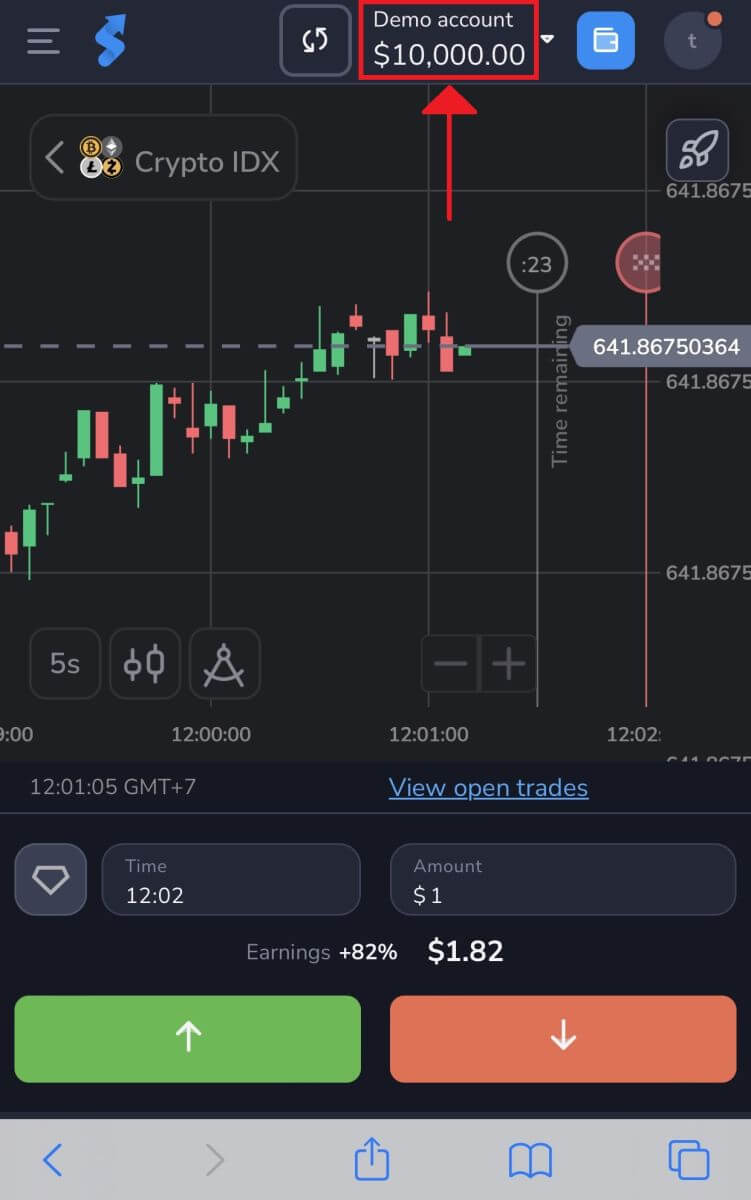
Acessando o aplicativo Stockity
Os usuários do aplicativo Stockity iOS e do aplicativo Stockity Android podem usar seus recursos de maneira conveniente, diretamente de seus dispositivos móveis. Este tutorial descreve como fazer login facilmente no aplicativo Stockity no iOS e Android, proporcionando aos usuários em trânsito uma experiência fácil e segura.
Passo 1: Acessando a App Store e Google Play Store
Navegando até a App Store ou Google Play Store . O aplicativo Stockity pode ser baixado e instalado neste local.
Etapa 2: Pesquisando e instalando o aplicativo Stockity
Digite “Stockity” no campo de pesquisa da App Store e clique no ícone de pesquisa. Nos resultados da pesquisa, encontre e selecione o aplicativo Stockity. Em seguida, pressione o botão “ Obter ” para iniciar o procedimento de instalação e download. 
Para obter o aplicativo Stockity para Android, pesquise "Stockity" na Google Play Store ou acesse este site . Clique em " Instalar " para iniciar o processo de download. 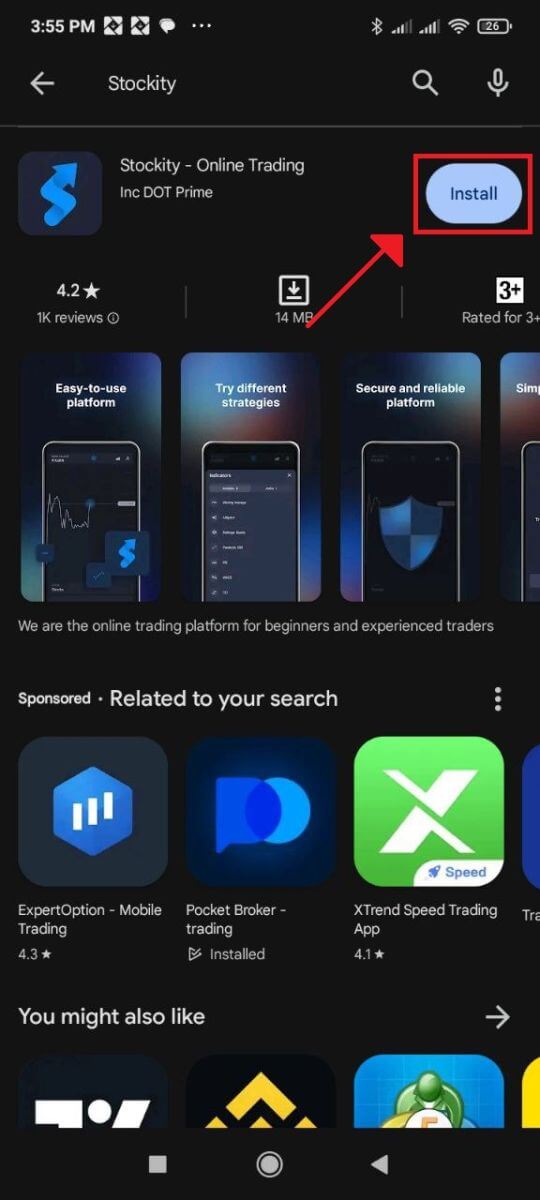
Etapa 3: iniciar o aplicativo Stockity
Para usar o aplicativo Stockity em seu dispositivo iOS, toque no botão "Abrir" assim que o aplicativo for instalado com sucesso. 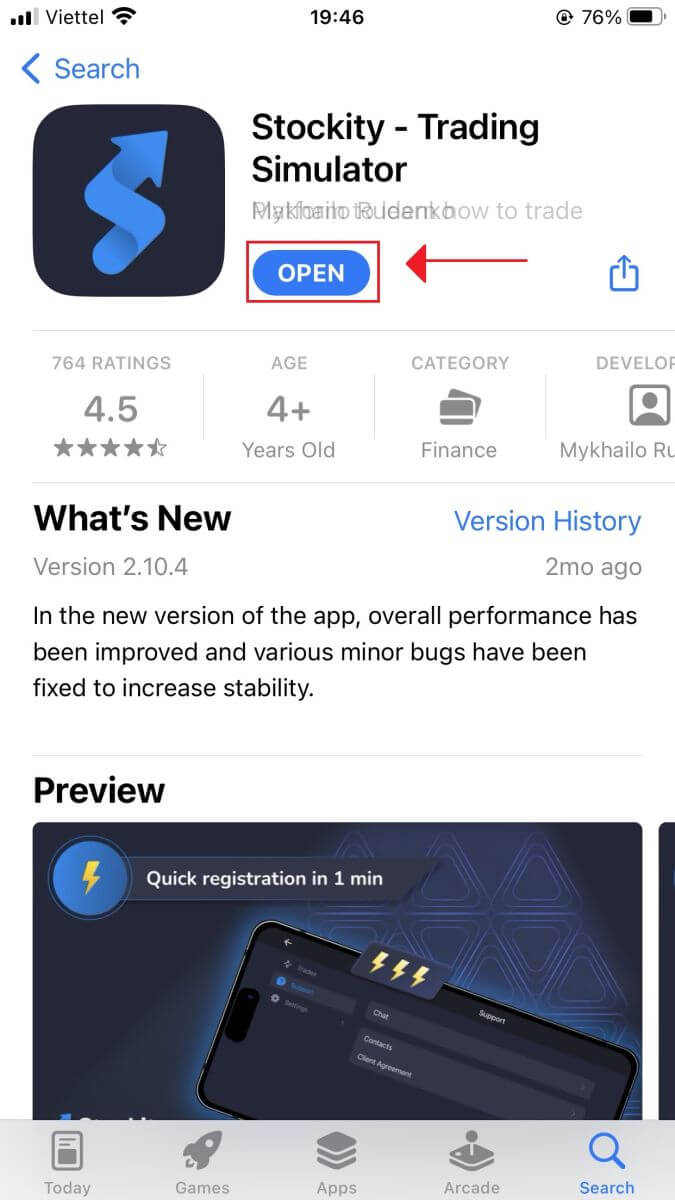
Passo 4: Navegando até a tela de login
A tela de boas-vindas do aplicativo aparecerá quando você iniciá-lo pela primeira vez. Para acessar a tela de login, encontre e toque na opção “Entrar” . Digite sua senha e endereço de e-mail cadastrado nos espaços apropriados na tela de login. 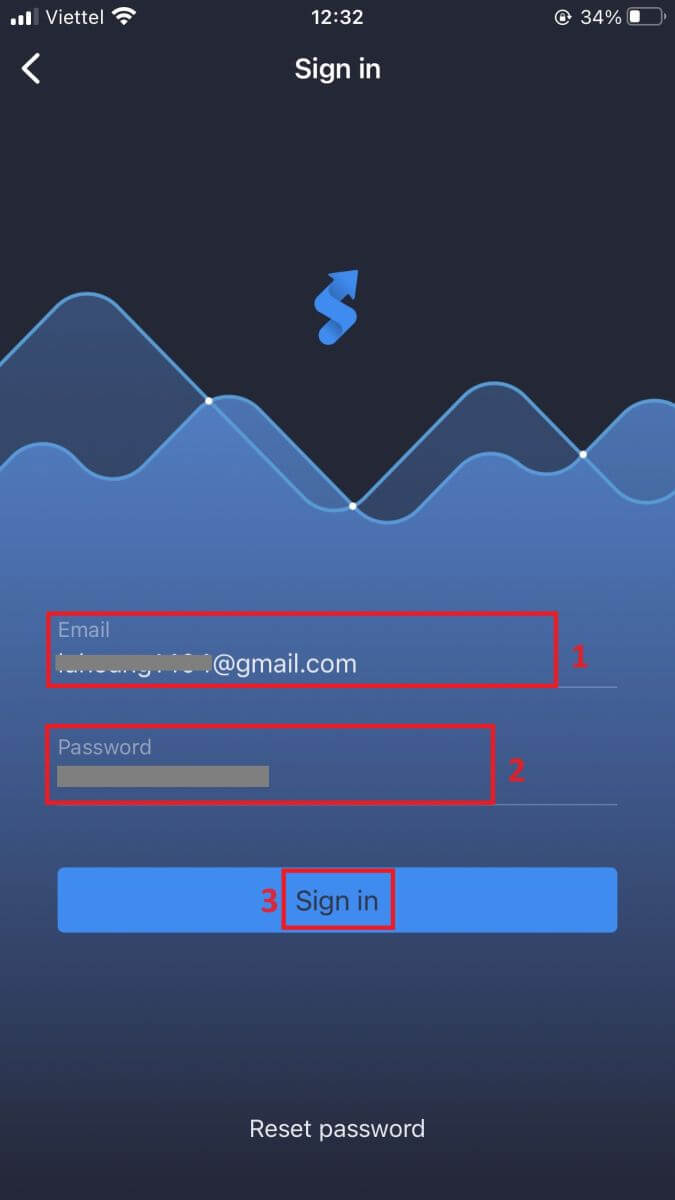
Etapa 5: Explorando a interface do aplicativo
Após fazer login com sucesso, a interface de negociação será aberta. Passe algum tempo conhecendo a interface, que lhe dá acesso a diversos recursos, ferramentas e serviços.
Recuperação de senha da conta Stockity
Perder sua senha e não conseguir acessar sua conta Stockity pode ser inconveniente. No entanto, Stockity entende como é crucial manter uma experiência de usuário perfeita, e é por isso que oferece um processo confiável de recuperação de senha. Você pode recuperar a senha da sua conta Stockity e obter acesso aos seus arquivos e recursos cruciais seguindo as instruções deste artigo. 1. Clique no link "Esqueci minha senha" para iniciar o processo de recuperação de senha.
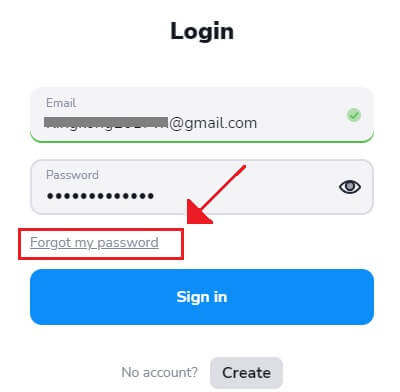
2. Você deverá inserir o endereço de e-mail vinculado à sua conta Stockity na página de recuperação de senha. Prossiga após inserir cuidadosamente o endereço de e-mail adequado.
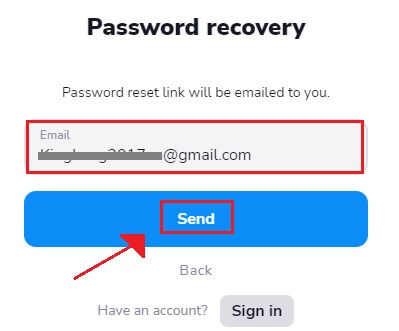
3. Stockity enviará um link por e-mail para recuperar sua senha para o endereço que você forneceu. Verifique sua caixa de entrada para seu e-mail.
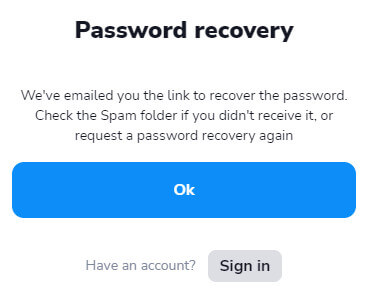
4. Um link de e-mail para recuperação de senha será enviado pela Stockity para o endereço que você forneceu. Clique em “Alterar senha” após procurar um e-mail do Stockity em sua caixa de entrada.
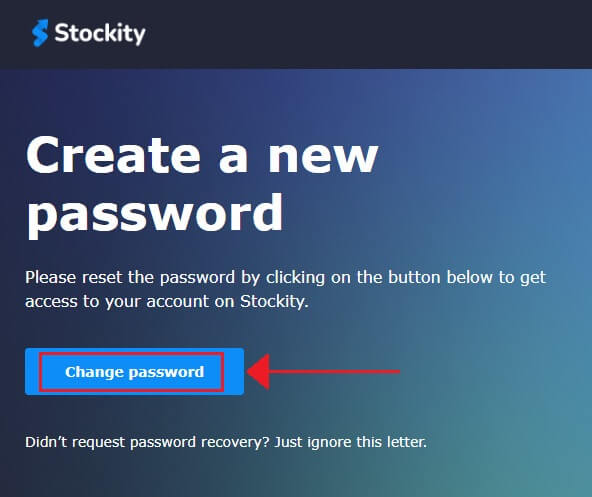
5. Clicar no URL do e-mail o levará a uma área especial do site do Stockity. Clique em “Alterar senha” após inserir sua nova senha duas vezes.
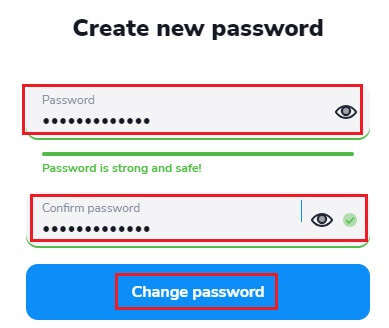
6. Digite o código de autenticação enviado ao seu Google Authenticator.
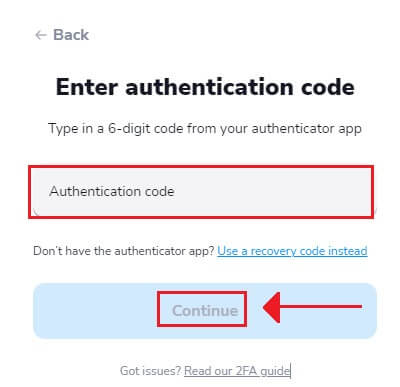
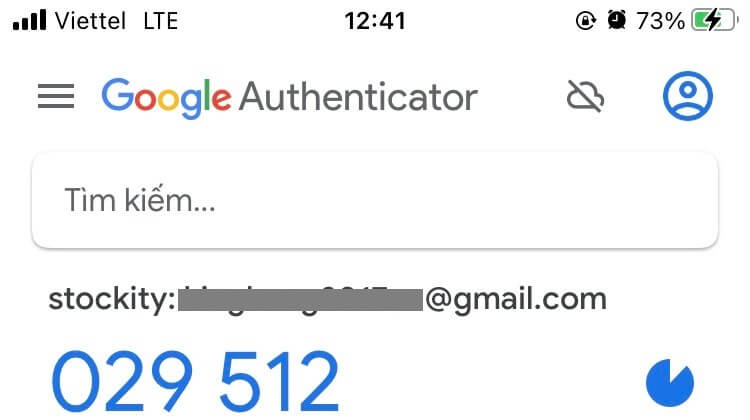
7. Você pode retornar à página de login do Stockity e fazer login usando suas credenciais de login atualizadas após uma redefinição de senha bem-sucedida. Após a restauração do acesso à sua conta, você poderá retomar o trabalho e outras atividades.
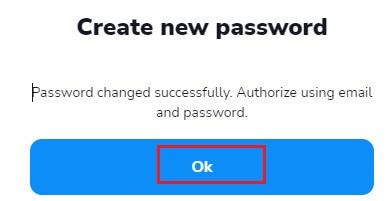
Autenticação de dois fatores (2FA) no login do Stockity
Uma camada adicional de segurança, como autenticação de dois fatores (2FA), pode ser incluída no Stockity. Você receberá um código exclusivo em seu aplicativo Google Authenticator se o 2FA estiver ativado em sua conta. Para finalizar o processo de login, digite este código quando solicitado.A segurança do usuário é o foco principal da Stockity, e a empresa fornece uma forte solução de autenticação de dois fatores (2FA) para fortalecer ainda mais as contas dos usuários. Esta tecnologia dá-lhe acesso exclusivo à sua conta Stockity e aumenta a sua confiança durante a negociação, impedindo o acesso de pessoas não autorizadas.
1. Após fazer login, navegue até a seção de configurações da sua conta Stockity. Normalmente, depois de clicar na foto do seu perfil, você pode acessá-la escolhendo "Perfil" no menu suspenso.
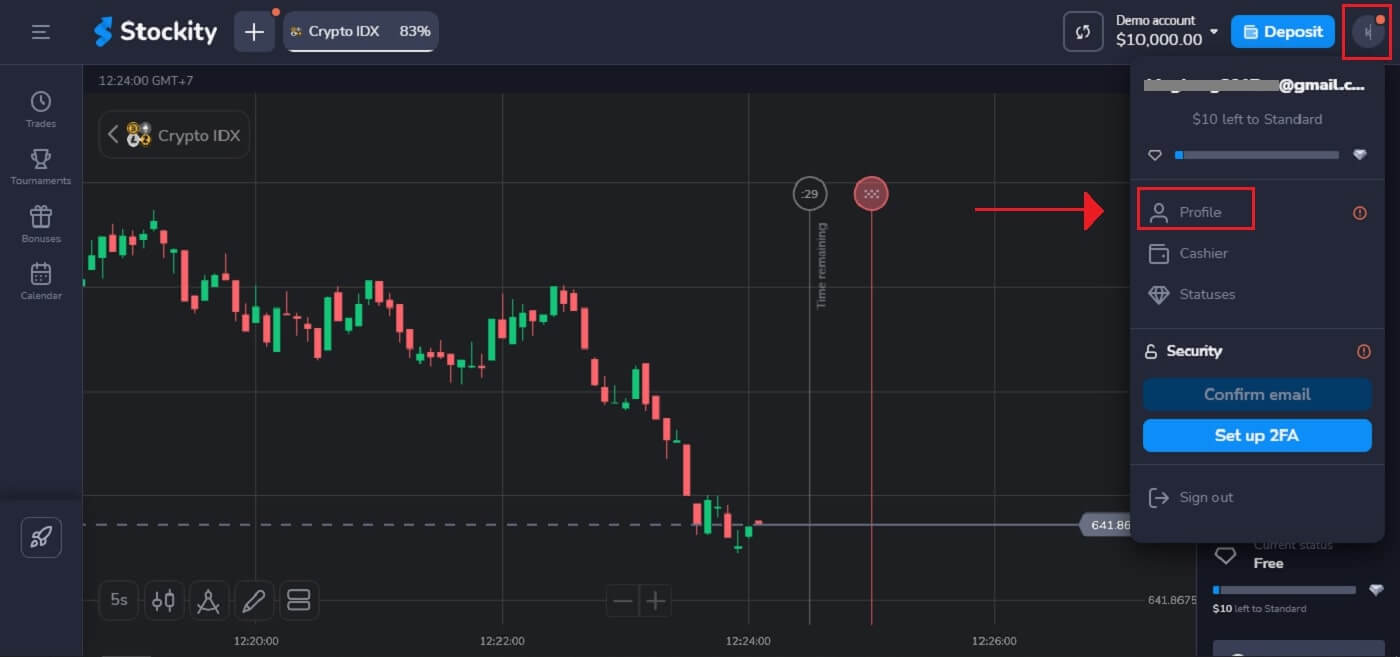
2. No autenticador de dois fatores (2FA), selecione a aba “Configurar” .
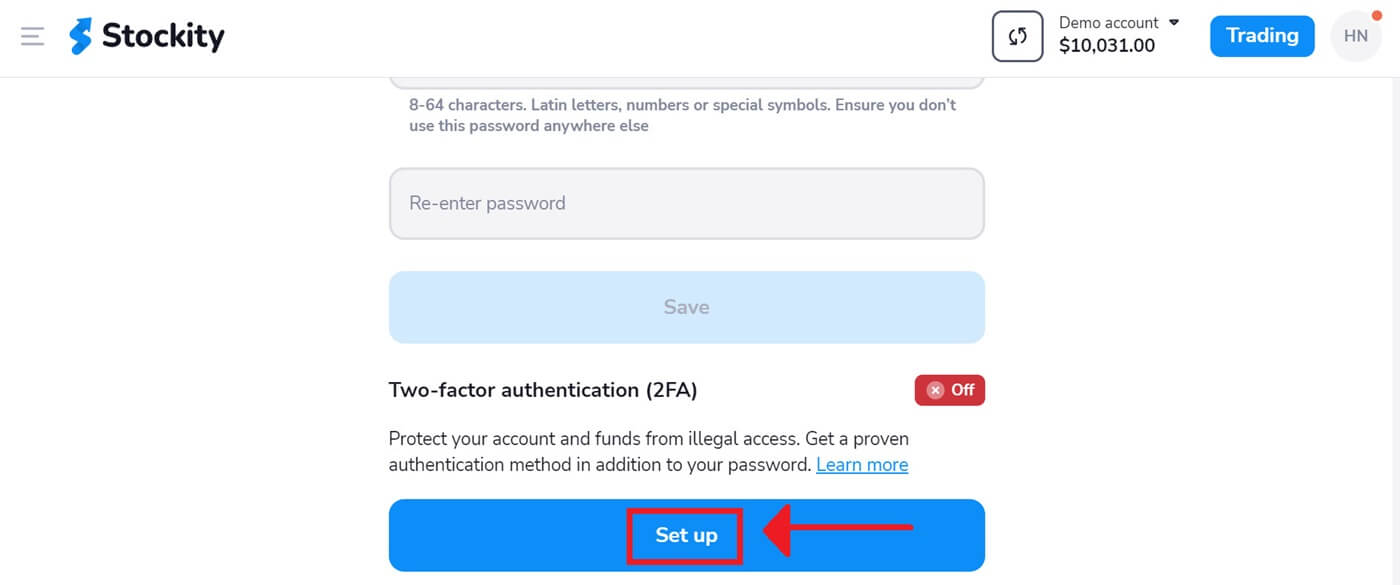
3. Escolha "Avançar" após instalar o aplicativo Google Authenticator ou Authy em seu smartphone.
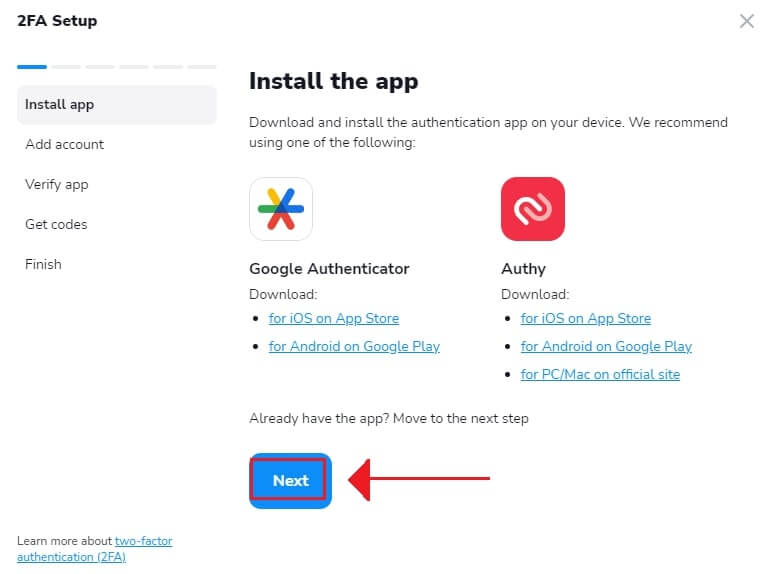
4. Após iniciar o aplicativo, inserir um código no programa ou escanear o código QR acima, clique em "Avançar" .
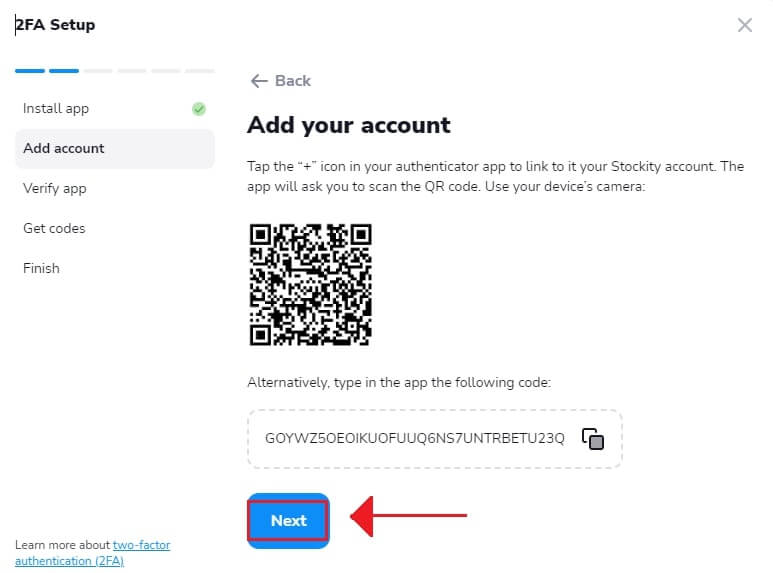
5. Depois de inserir o código de seis dígitos fornecido pelo aplicativo, clique em “Avançar” para concluir a configuração do autenticador.
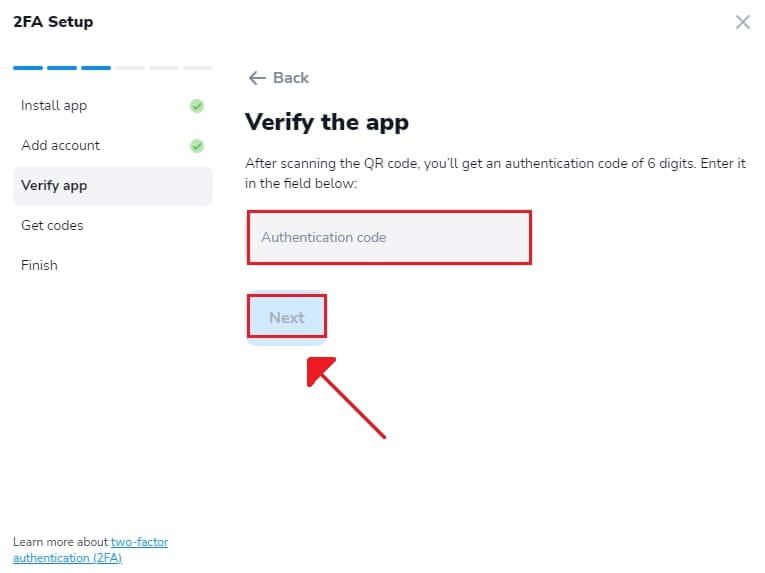
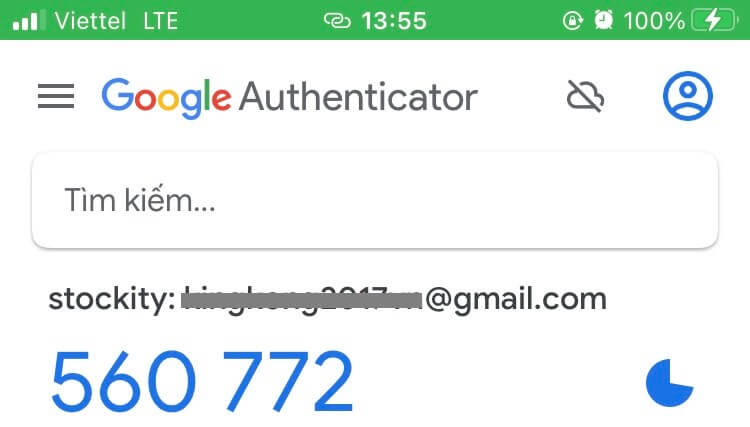
6. Copie o código de recuperação e clique em "Avançar" . Os códigos de recuperação são uma forma alternativa de fazer login em uma conta. É útil caso você perca seu telefone e não consiga iniciar o aplicativo autenticador. Os códigos são únicos, mas você sempre pode atualizá-los.
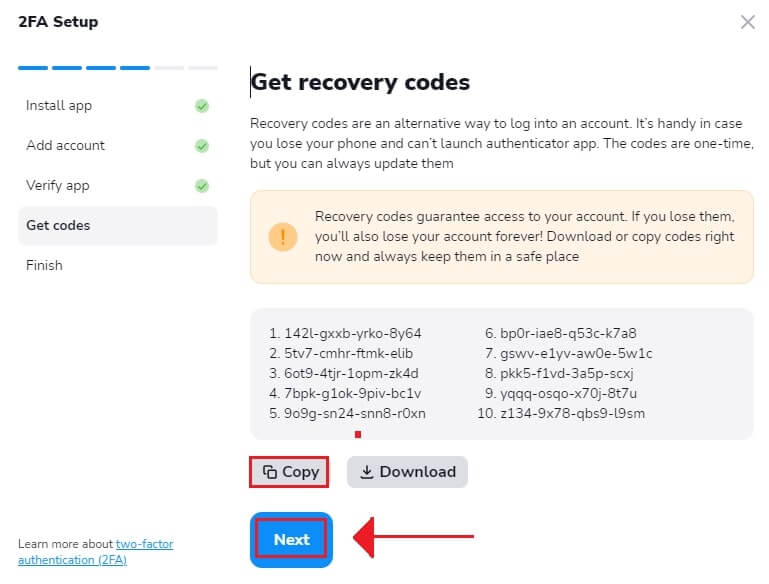
7. Cole o código de recuperação e clique em “Concluir” .
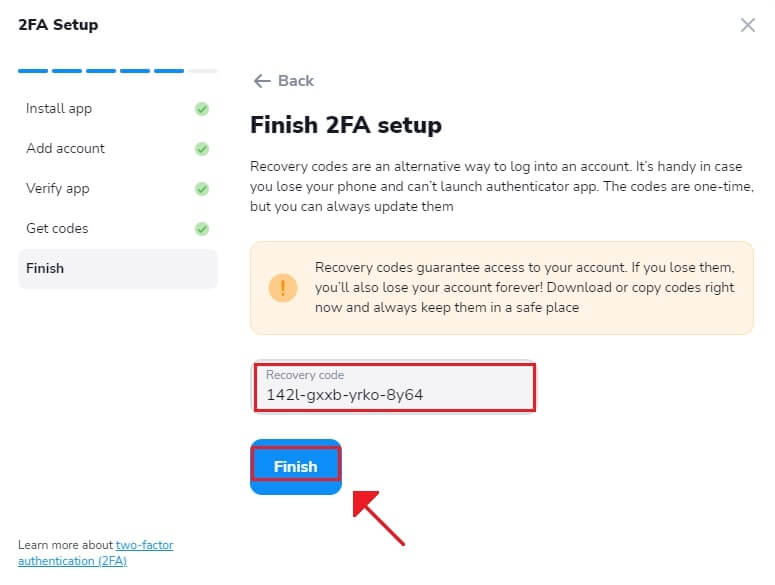
No Stockity, a autenticação de dois fatores (2FA) é um elemento de segurança crucial. Cada vez que você fizer login em sua conta Stockity após configurar 2FA, você precisará fornecer um código de verificação diferente.
Como depositar em estoque
Depósito via Crypto (BTC, ETH, BNB, ADA, LTC, USDT) no Stockity
Se quiser usar criptomoedas para financiar sua conta Stockity, você terá que entrar no mundo das finanças descentralizadas. Você aprenderá como usar criptomoedas para depositar dinheiro na plataforma Stockity seguindo este guia.1. Ao fazer login no site do Stockity , você será direcionado para o seu painel. Clique na seção "Depósito" .
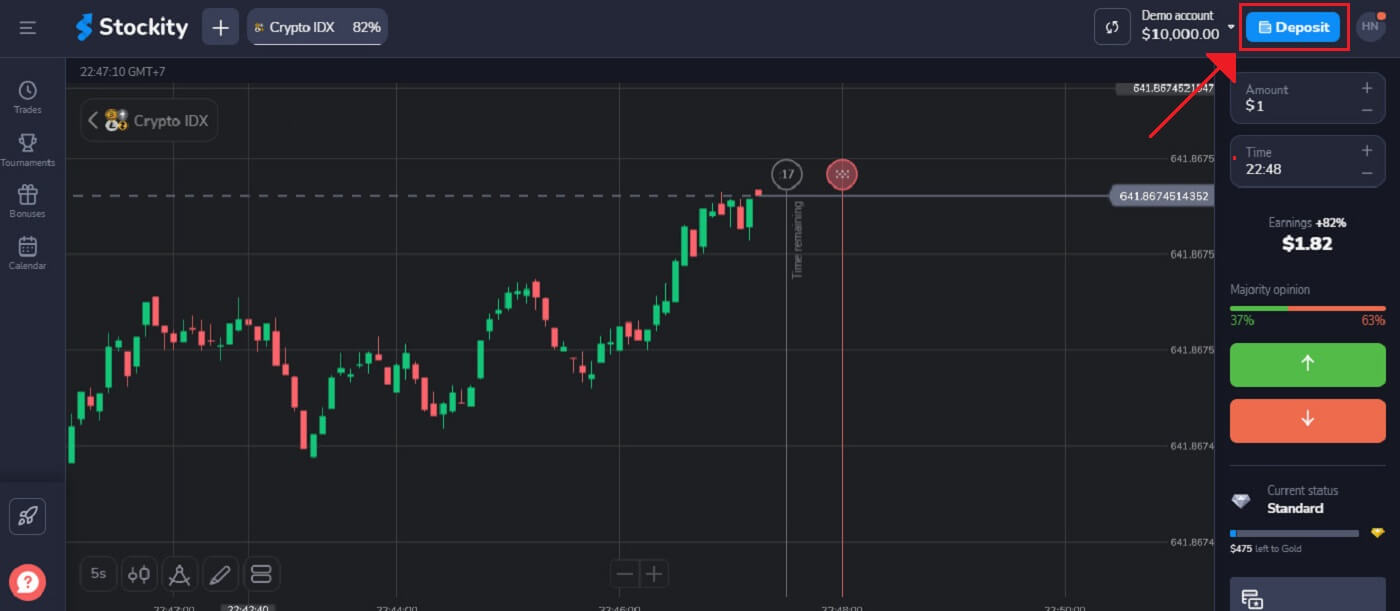
2. Na área de depósito, diversas opções de financiamento serão exibidas para você. Normalmente, Stockity aceita uma ampla variedade de criptomoedas, como Bitcoin (BTC), Ethereum (ETH) e outras. Escolher “carteiras criptográficas” significa seu desejo de financiar sua conta usando ativos digitais.
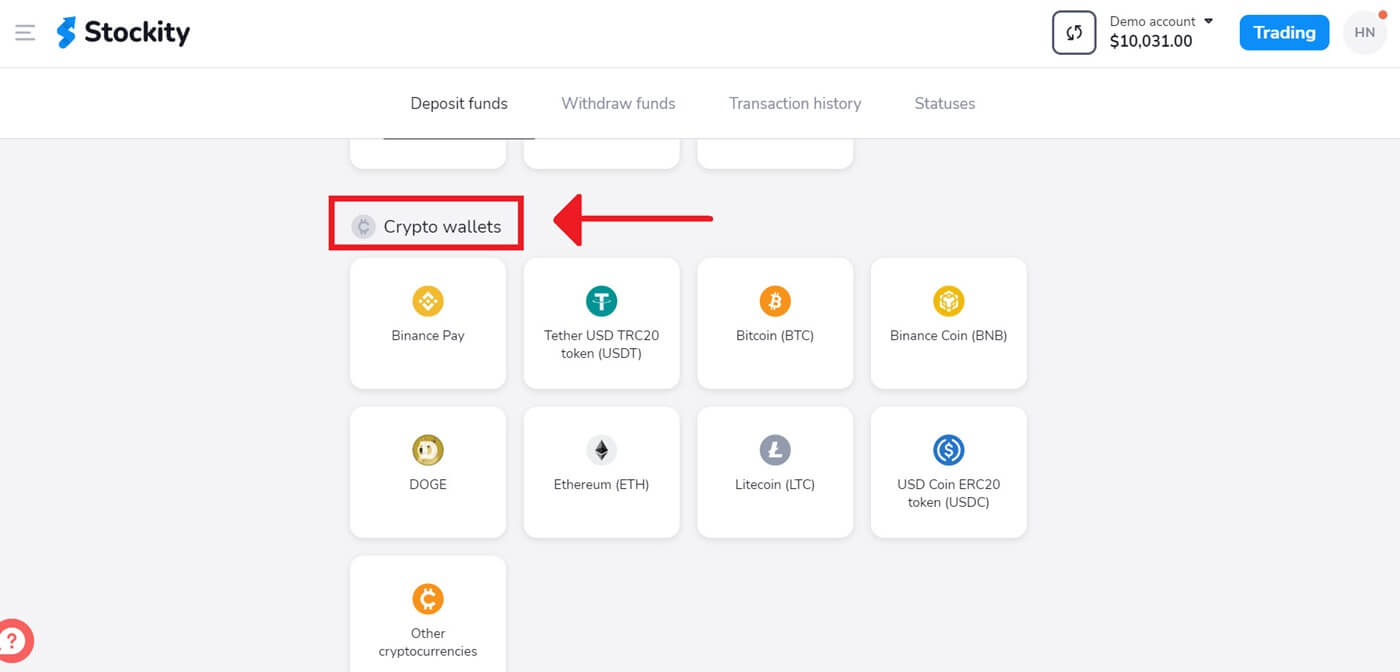
3. Esta é a área onde é inserido o valor do depósito. Qualquer valor entre $ 10 e qualquer outro número pode ser escolhido! Para ganhar um bônus, escolha a opção “Bônus, ofertas, cupons” . Clique em [Depositar $ 10] depois disso.
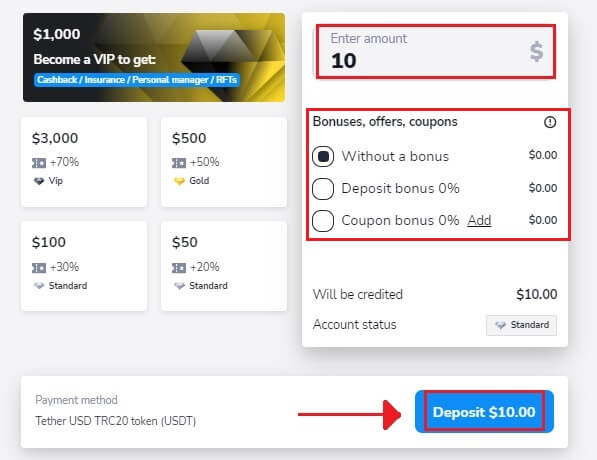
Se o Usuário depositar uma quantia de $100, o bônus de depósito será de 30%.
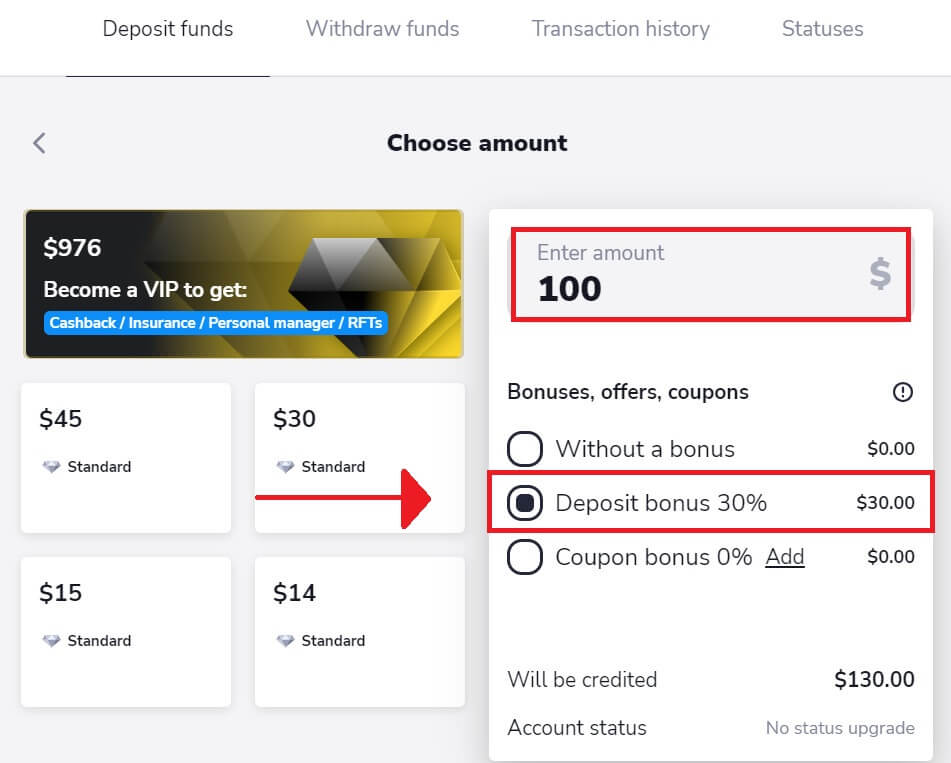
4. Selecione sua rede e clique em “Pagar” para depositar.
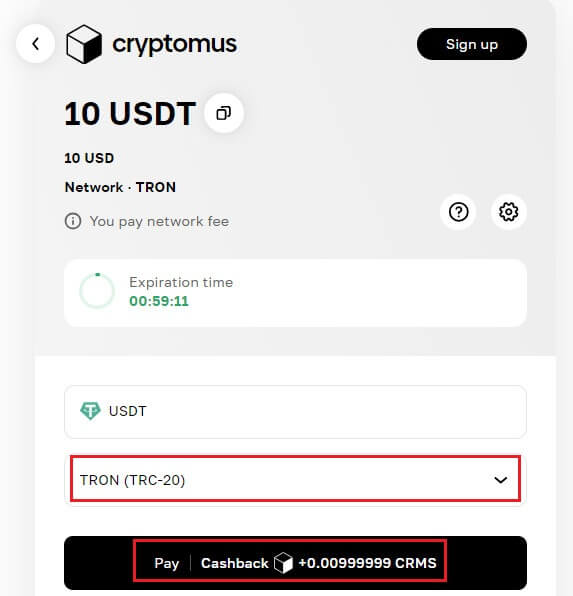
5. Para cada criptomoeda suportada, o Stockity fornece um endereço de carteira exclusivo para o qual você pode enviar seus fundos. Este endereço é necessário para que sua criptomoeda seja transmitida de forma correta e segura. Faça uma cópia do endereço da carteira fornecido.
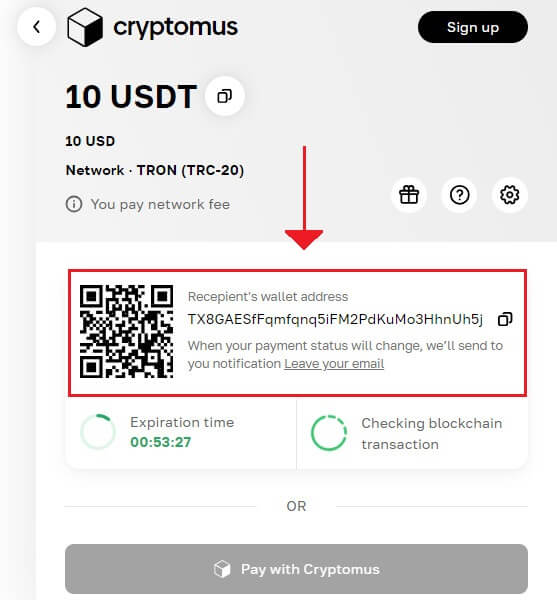
6. Abra a conta de câmbio ou carteira pessoal de bitcoin que você está usando para enviar o dinheiro. Transfira dinheiro para o endereço da carteira Stockity que você copiou na fase anterior. Antes de finalizar a transferência, certifique-se de que o endereço foi digitado corretamente e que todas as informações estão corretas.
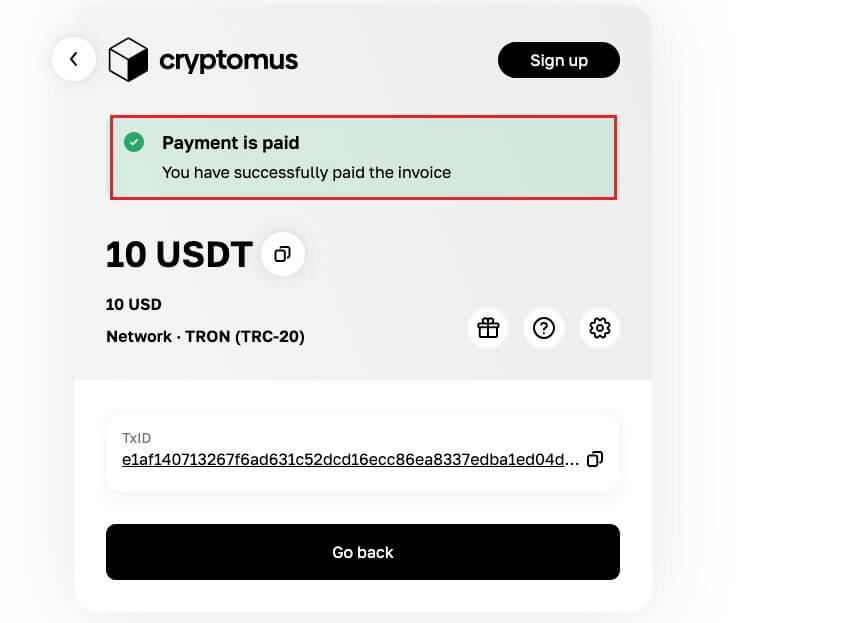
7. Você pode verificar o status da sua transação na aba “Histórico de transações” no Stockity.
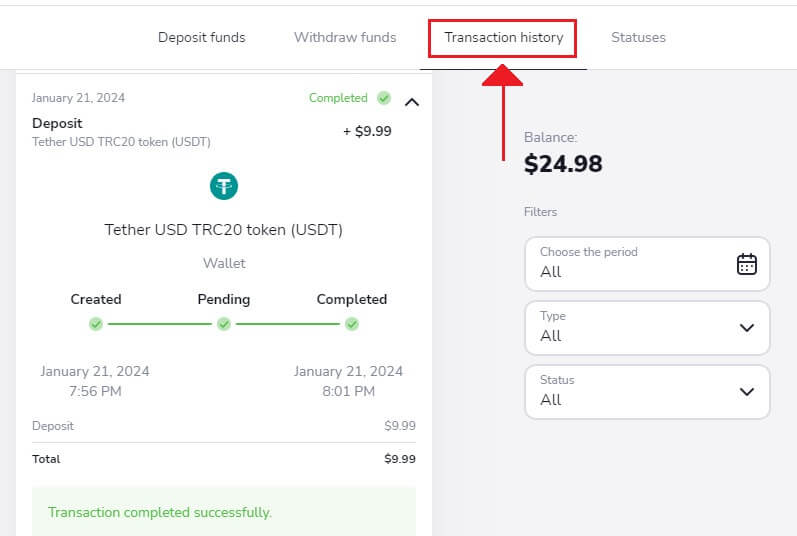
Depósito via Internet Banking no Stockity
As transferências bancárias são representadas em vários métodos de pagamento, incluindo transferências bancárias locais, internacionais, etc.1. Clique no botão "Depósito" no canto superior direito da guia para iniciar a janela de execução da negociação.
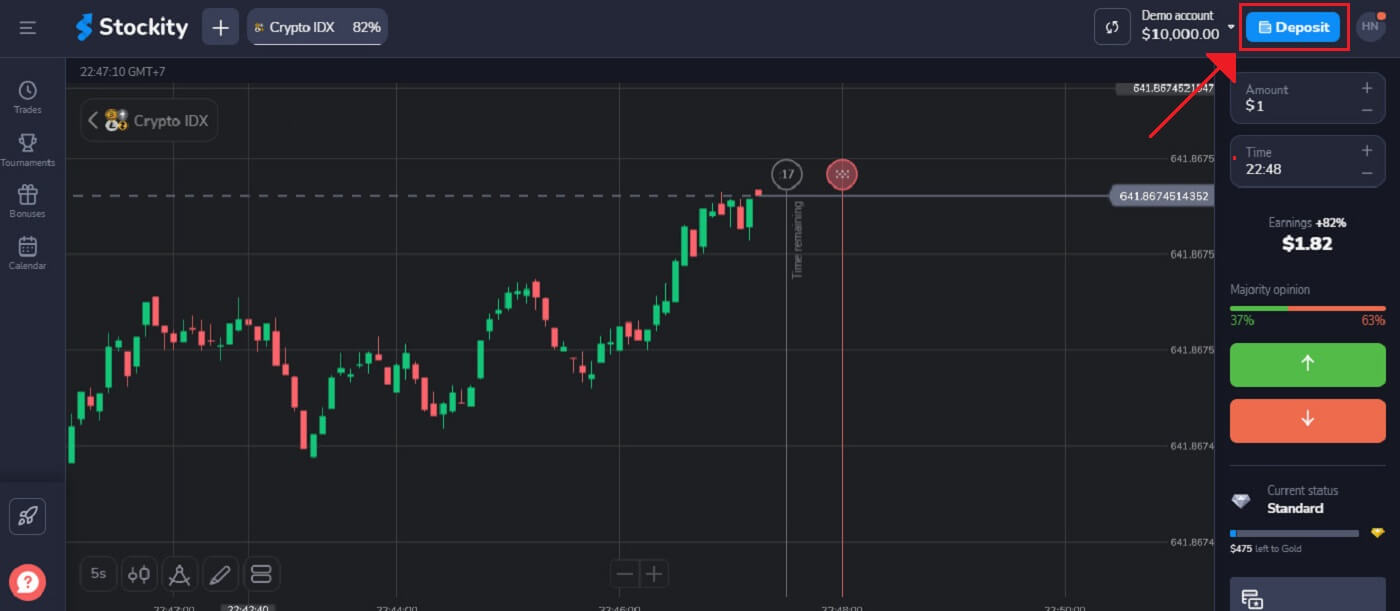
2. Na página Finanças - Depósito, escolha uma transferência bancária para prosseguir com o seu pagamento.
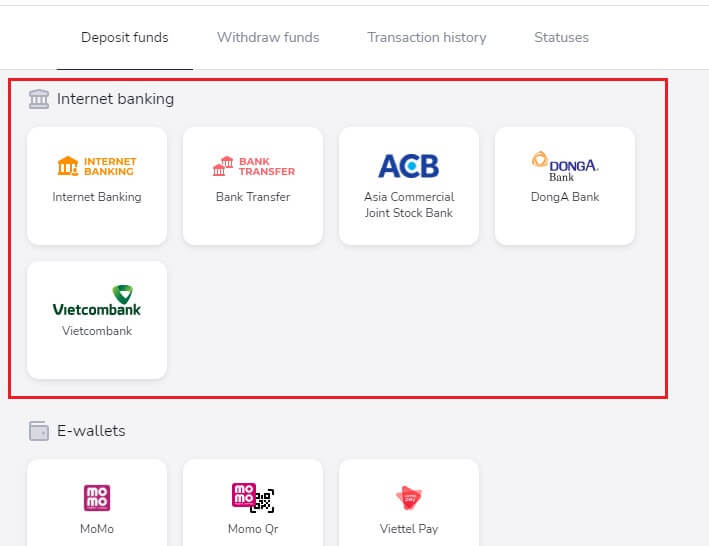
3. Para fazer um depósito, você deve:
- O valor que você deseja depositar em sua conta Stockity deve ser inserido. Certifique-se de que o valor escolhido atenda aos requisitos de depósito mínimo e máximo do Stockity. É necessário um depósito mínimo de $ 10.
- Escolha seus cupons, ofertas e bônus.
- Clique em "Depositar $ 10,00" .
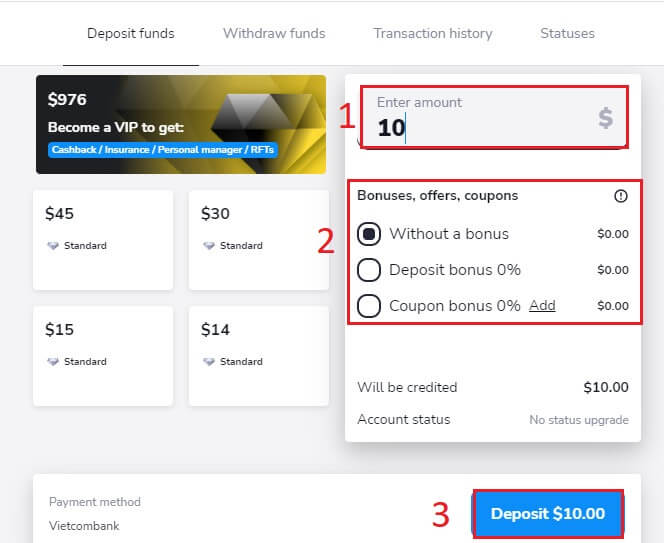
Se o Usuário depositar uma quantia de $100, o bônus de depósito será de 30%.
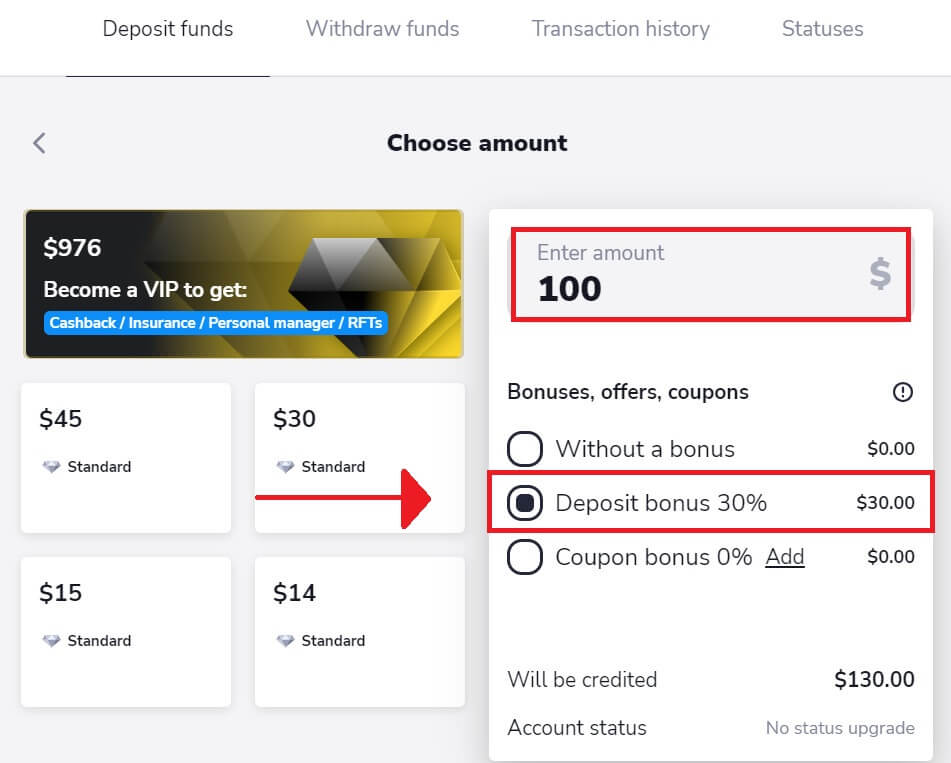
4. Use o nome de usuário e a senha do seu banco on-line para fazer login.
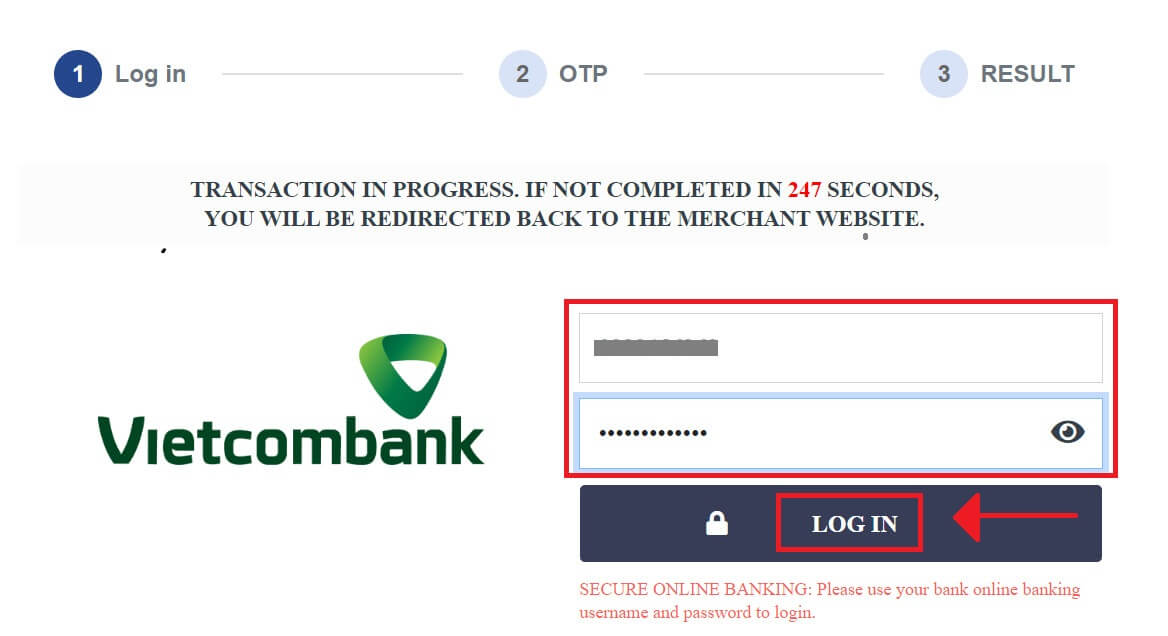
Dicas e lembretes úteis:
- Certifique-se de ter ativado as configurações de pagamento on-line em sua conta bancária on-line.
- Não clique em nenhum botão mais de uma vez e não atualize seu navegador.
- Pode levar vários minutos para que a transação seja refletida em sua carteira.
- Anote o número de referência do banco. Em caso de qualquer problema, entre em contato com nosso representante de Atendimento ao Cliente.
5. Você obterá uma confirmação na tela da plataforma Stockity após o procedimento concluído. Para finalizar todas as etapas do depósito, você deverá aguardar a resposta do Banco. Além disso, Stockity pode enviar um e-mail ou mensagem para informá-lo sobre a transação de depósito.
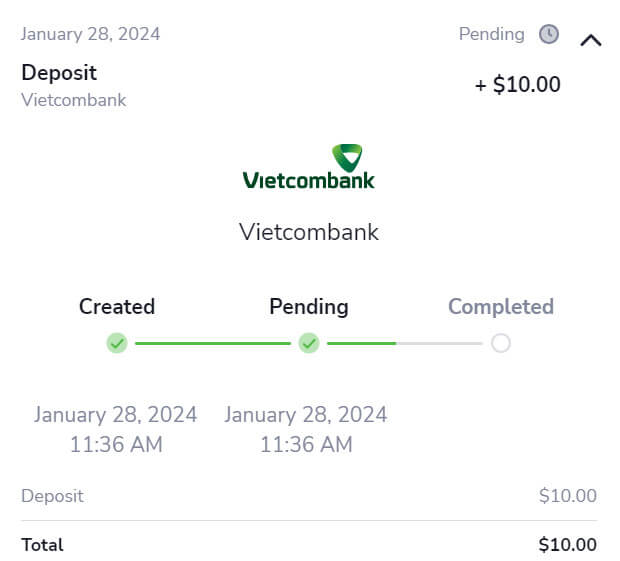
Depósito via carteiras eletrônicas no Stockity
Em todo o mundo, os pagamentos eletrónicos são um método de pagamento eletrónico popular para transações rápidas e seguras. Usando este método de pagamento, você pode adicionar fundos de saldo gratuitos à sua conta Stockity. 1. Clique no botão "Depósito" no canto superior direito da guia para iniciar a janela de execução da negociação.
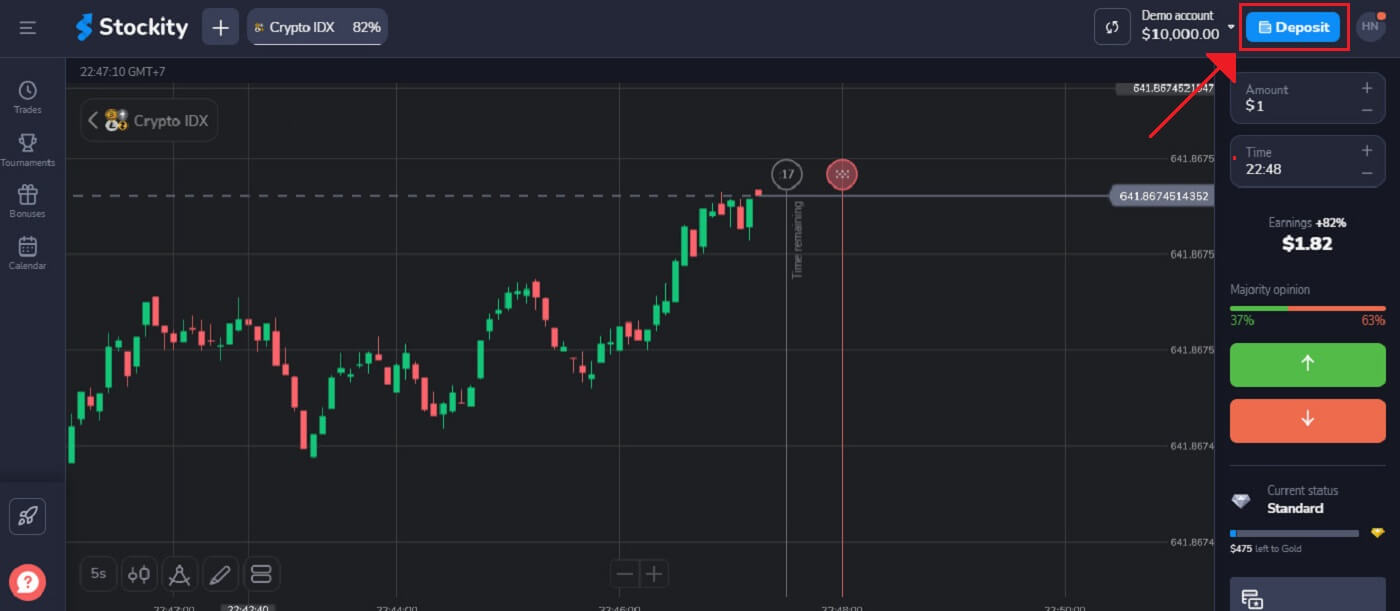
2. Escolher como deseja que os fundos sejam transferidos para sua conta é o próximo passo. Lá, escolhemos “MoMo” como opção de pagamento.
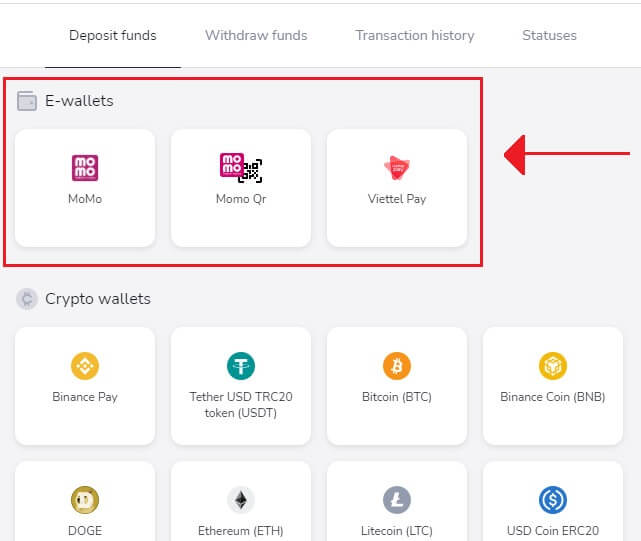
3. Para depositar dinheiro, você deve:
- Você deve inserir o valor que deseja depositar em sua conta Stockity. Certifique-se de que o valor selecionado atenda aos requisitos de depósito mínimo e máximo definidos pela Stockity. O valor mínimo do depósito é de $ 10.
- Escolha seus bônus, ofertas, cupons.
- Clique em "Depositar $ 15,00" .
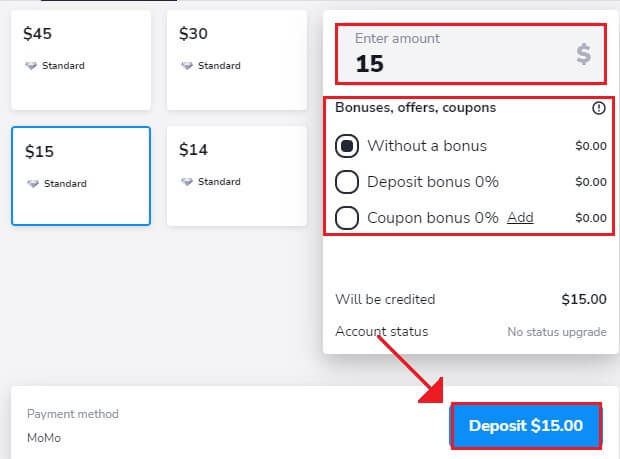
Se o Usuário depositar uma quantia de $100, o bônus de depósito será de 30%.
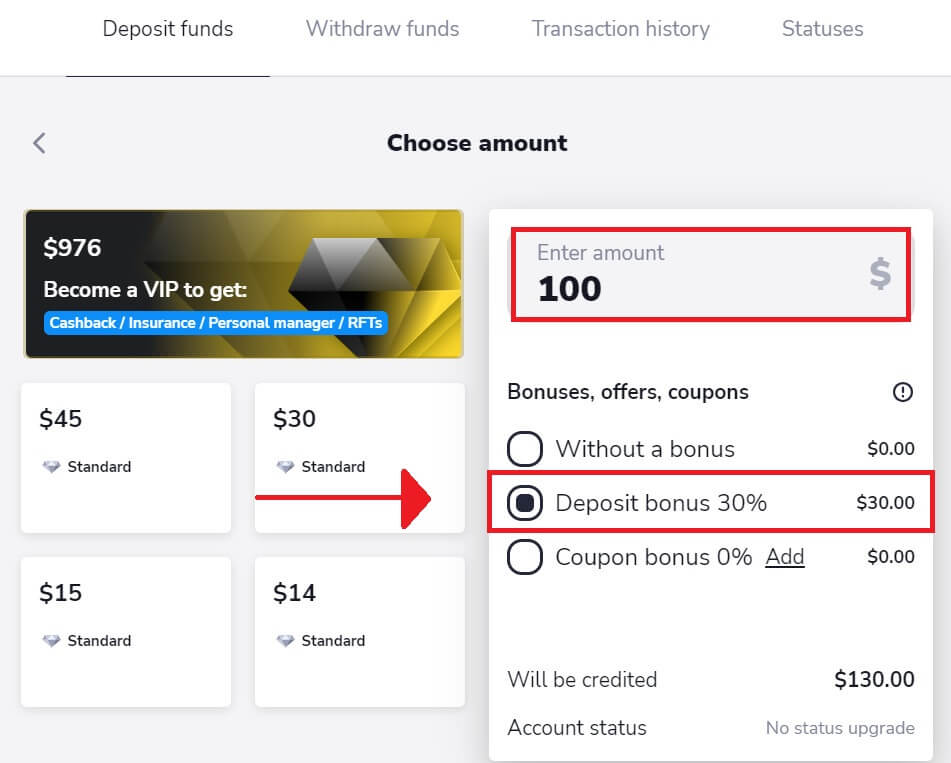
4. Por favor, envie o dinheiro dentro de meia hora. Para procedimentos rápidos, use códigos QR, você também pode copiar a conta exata usando o botão copiar.
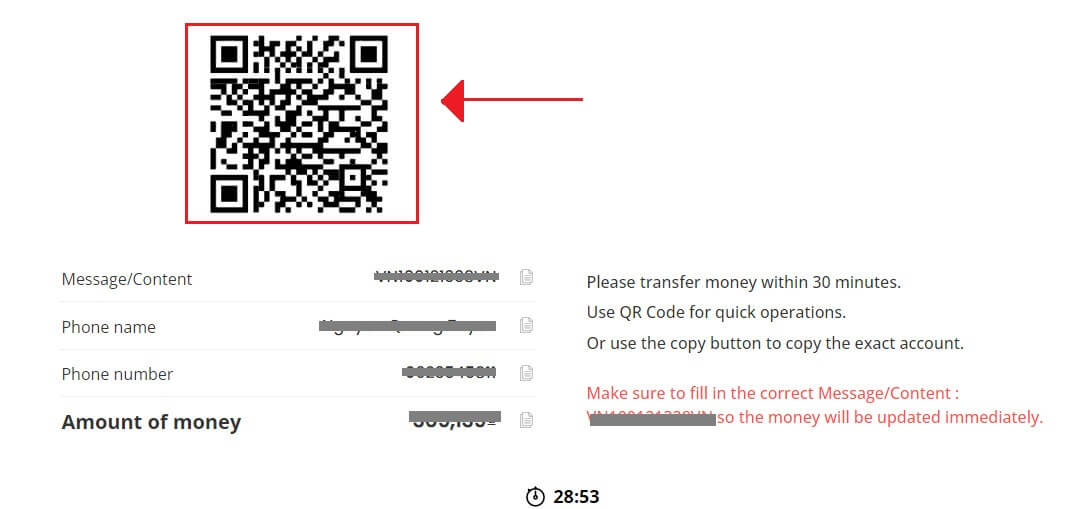
5. Após o procedimento ser bem-sucedido, você verá uma confirmação na tela da plataforma Stockity. Você terá que aguardar a resposta do MoMo para concluir todas as etapas do depósito. Você também poderá receber um e-mail ou mensagem da Stockity informando sobre a transação de depósito.
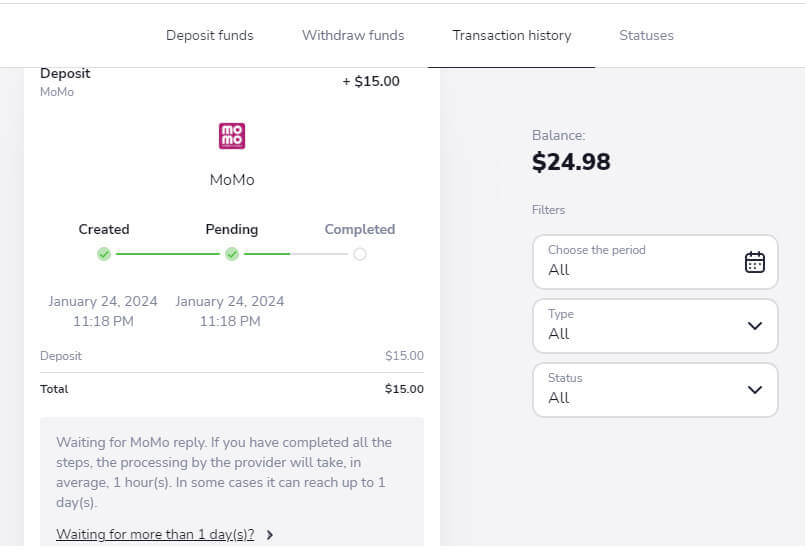
Perguntas frequentes (FAQ)
Existe uma taxa para fazer um depósito?
Não cobramos nem cobramos comissões quando você deposita fundos. Na verdade, podemos oferecer um bônus quando você faz um depósito. No entanto, é importante observar que certos provedores de serviços de pagamento podem aplicar suas próprias taxas, principalmente se houver uma discrepância de moeda entre sua conta Stockity e o método de pagamento escolhido.As taxas e perdas de conversão dependem significativamente de fatores como seu provedor de pagamento, seu país e a moeda que você está usando. Essas informações normalmente estão disponíveis no site do provedor ou serão mostradas durante a transação.
Quanto tempo leva para que os fundos sejam creditados em minha conta?
Quando você faz um depósito, ele recebe o status "Pendente", indicando que o provedor de pagamento está processando sua transação no momento. O período de processamento varia para cada provedor. Para acessar informações sobre o tempo médio e máximo de processamento de transações para seu depósito pendente, siga estes passos:
1. Clique na foto do seu perfil localizada no canto superior direito da tela e selecione a aba “Caixa” no menu. Em seguida, clique na aba “Histórico de transações”.
Para usuários de aplicativos móveis: Abra o menu do lado esquerdo e escolha a seção “Saldo”.
2. Encontre seu depósito no histórico de transações e clique nele para visualizar o período de processamento.
Observe que os provedores de pagamento geralmente processam os depósitos em poucas horas. O tempo máximo de processamento de transações raramente é aplicável e pode ser influenciado por fatores como feriados nacionais ou regulamentos específicos definidos pelo provedor de pagamento.
Quando os fundos serão creditados em minha conta?
A maioria dos sistemas de pagamento normalmente processa as transações imediatamente após receber a confirmação, geralmente dentro de um dia útil. No entanto, este pode não ser o caso para todos os provedores de pagamento ou em todas as situações. Os prazos de processamento específicos são geralmente indicados no site do fornecedor ou exibidos durante o processo de transação. Se você ainda não recebeu seus fundos, eis o que você pode fazer:
- Primeiro, certifique-se de estar usando a conta Real e não a conta Demo. As transações não serão visíveis se você ainda estiver usando a conta Demo.
- Se o seu pagamento permanecer no status "Pendente" por mais de um dia útil, ou se tiver sido concluído, mas os fundos não tiverem sido creditados em sua conta, entre em contato conosco por e-mail em [email protected] ou através do live bater papo.
- Se necessário, você pode solicitar informações de pagamento. Para lhe fornecer os detalhes necessários, necessitamos do código de transação, que é uma sequência de letras minúsculas e dígitos. Por exemplo: cf312f4ffb626h46ab888aa698115424.
Para compartilhar o código de transação, siga estas instruções:
Desktop:
- Vá para a guia Histórico de transações na seção Caixa.
- Selecione a transação relevante.
- Clique no botão "Copiar transação".
- Cole o código da transação no chat de suporte ou envie-o por e-mail para [email protected] .
Aplicativo Android:
- Escolha "Saldo" no menu do lado esquerdo OU vá para Perfil (canto inferior direito) → Saldo (aplicativo atualizado).
- Clique na transação desejada.
- Pressione o botão "Copiar ID da transação".
- Cole o código da transação no chat de suporte ou envie-o por e-mail para [email protected] . Você também pode usar o botão "Entre em contato com a equipe de suporte" nos detalhes da transação.
Aplicativo iOS:
- Selecione a seção “Saldo” no menu do lado esquerdo da plataforma.
- Faça uma captura de tela da transação relevante.
- Envie a captura de tela por meio do chat de suporte ou envie um e-mail para [email protected] .
Posso depositar com um cartão que não é meu?
O uso de métodos de pagamento que não pertencem a você é proibido pelo Contrato do Cliente. Você só deve depositar e sacar em cartões e carteiras que sejam oficialmente seus.
Você pode usar um cartão não personalizado (um cartão sem nome) se ele tiver sido emitido para você. Com este tipo de cartão, você ainda deve inserir seu nome verdadeiro ao solicitar o pagamento.